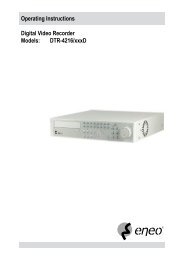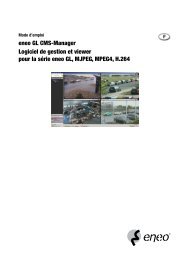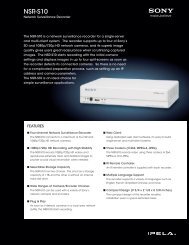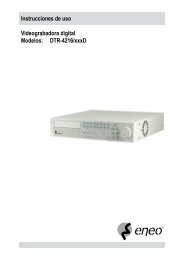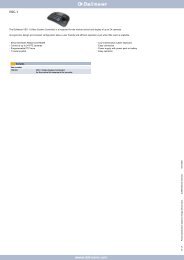DLR4-08/250D (8 canaux)
DLR4-08/250D (8 canaux)
DLR4-08/250D (8 canaux)
Create successful ePaper yourself
Turn your PDF publications into a flip-book with our unique Google optimized e-Paper software.
Enregistreur numérique<br />
Affichage<br />
Sélectionnez Display (Affichage) dans le menu Devices (Périphériques) et appuyez sur le bouton<br />
Display vous permet de choisir quelles informations seront affichées sur le moniteur.<br />
. L'écran<br />
Figure 30 — Écran de configuration Display OSD<br />
(Affichage OSD).<br />
Sélectionnez un élément et appuyez sur le bouton pour<br />
l'activer et le désactiver. Lorsqu'un élément est activé, la<br />
case à côté de celui-ci est cochée. Les éléments suivants<br />
peuvent être activés et désactivés :<br />
• Remote Control (Télécommande) – L'icône indique si<br />
l'enregistreur peut être contrôlé à l'aide de la télécommande<br />
infrarouge.<br />
• Zoom – L'icône s'affiche sur la vidéo agrandie.<br />
• Network (Réseau) – L'icône s'affiche lorsque l'appareil<br />
est connecté à un réseau par Ethernet. L'icône s'affiche sur<br />
chaque caméra lorsqu'une communication audio est disponible<br />
entre l'enregistreur et un PC utilisant RAS via Ethernet.<br />
• Freeze & Sequence (Figer et Séquence) – L'icône<br />
apparaît en mode Freeze (Figer), et l’icône apparaît en mode<br />
Sequence (Séquence).<br />
• Screen Group (Groupe d'écrans) - Le numéro du groupe d'écrans s'affiche lorsque l'enregistreur n'est pas en mode<br />
d'affichage 4x4 pour l'enregistreur 16 <strong>canaux</strong>, et en mode 3x3 pour l'enregistreur 8 <strong>canaux</strong>.<br />
• Free Space (Espace mémoire libre) – L'icône apparaît lorsque l'enregistreur est en mode Recycle (Recyclage), et le<br />
pourcentage d'espace de stockage disponible est indiqué lorsque l'enregistreur n'est pas en mode Recycle.<br />
• Date/Time (Date/Heure) – Affiche la date et l'heure actuelles.<br />
• User Name (Nom d'utilisateur) – Le nom de l'utilisateur actuel connecté est affiché à l'écran.<br />
• Camera No. (N° caméra) – Le numéro de caméra s'affiche dans l'angle supérieur gauche de chaque écran de caméra.<br />
• Camera Title (Nom caméra) – Le nom de la caméra s'affiche dans l'angle supérieur gauche de chaque écran de caméra.<br />
• Record (Enregistrement) – Les icônes liées à l'enregistrement s'affichent sur chaque écran de caméra.<br />
• Audio – L'icône s'affiche sur chaque écran de caméra pour laquelle l'enregistreur peut lire une séquence audio en direct.<br />
• PTZ – L'icône s'affiche sur chaque écran de caméra PTZ.<br />
• Text-In (Entrée texte) – Les chaînes d'entrée de texte apparaissent à l'écran. Vous pouvez régler la durée de temporisation<br />
d'affichage (sec.) pour les chaînes d'entrée de texte affichées à l'écran.<br />
Vous pouvez régler la transparence des écrans de configuration en sélectionnant Transparency (Transparence) et en<br />
utilisant les boutons fléchés gauche et droite.<br />
Sélectionnez OSD Margin… (Marge OSD) et appuyez sur le bouton pour<br />
afficher la façon dont le texte OSD sera affiché sur le moniteur. Vous pouvez<br />
ajuster les marges horizontales et verticales de manière à ce que le texte et les<br />
icônes ne soient pas cachés au-delà des bords du moniteur.<br />
29